全新的 IE11 体验:网站与应用集成,获得最佳 Web 体验
IE11 令您可以快速访问网站,并可以集成网站与 Windows 8.1 中的 Windows 应用商店应用,为您提供最佳的日常浏览体验。浏览迅速而流畅,拥有完美的触控功能,允许使用任意数量的选项卡,提供丰富的建议,对收藏夹进行归类和整理,支持并排浏览以便比较网站,还可以集成网站与 Windows 应用商店应用。
Internet Explorer 11:利用多选项卡和并排窗口功能进行日常浏览
可以打开任意数量的选项卡
IE11 每个窗口支持多达 100 个选项卡,并可以有效地对其进行管理,因此浏览速度非常快。最近没有用到的选项卡不会消耗系统资源或耗费电池电量。

IE11 每个窗口支持多达 100 个选项卡。
除了在一台设备上可以具有多个选项卡外,您还可以从其他任意连接的 Windows 8.1 设备上访问您的同步选项卡。这意味着您可以方便地从上次中断的地方继续浏览。
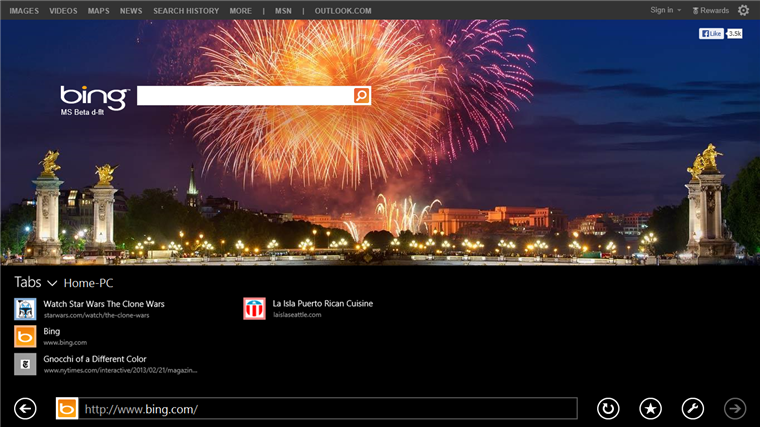
从任意 Windows 8.1 连接设备访问选项卡,可以从上次中断浏览的位置重新开始。
要想方便地获取所有选项卡,只需从屏幕底部轻扫(单击鼠标右键或者在键盘按 Window+Z 键)地址栏和选项卡不会遮盖位于大多数网站顶部的重要页面导航菜单和搜索框。利用底部的浏览器 UI,您可以只关注屏幕的某一部分就可以满足所有的浏览需求。
许多用户希望可以在屏幕上一直看到选项卡和地址栏,特别是大屏幕设备或者是使用鼠标和键盘的设备。您可以通过选中“设置”中的“始终显示地址栏和选项卡”选项,令此 UI 始终显示在屏幕上。您可以始终控制该设置,决定最适合您和您的设备的体验。
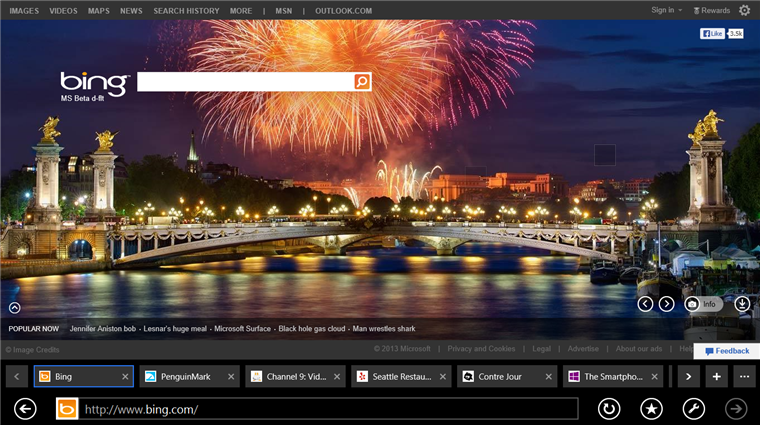
对于希望随时访问选项卡的用户,可以在屏幕上始终显示地址栏和选项卡。
访问速度更快
我们来深入了解,如何通过预测用户接下来要访问的网站来帮助用户更快地访问和导航网站。当用户显示出有导航的意向时,比如在地址栏上点击或者打开一个新的选项卡,IE11 会立即向您呈现一个您经常访问网站的列表,您很可能会再次访问这些网站之一。这个列表在 IE11 中得到了改进,更为动态、即时且相关,合并了您在所有 Windows 8.1 设备中的浏览操作。经常访问的磁贴外观美观且触摸友好,令您可以方便地找出您要访问的网站,因此,您只需点击或单击就可以跳转过去。
Internet Explorer 11:更快速地访问您收藏的网站
如果您正在浏览未访问过的网站,只需在地址栏中键入几个字符,浏览器就会为您提供丰富而相关的建议,并且会自动完成,可以较少地键入,从而实现更快导航。这些建议可能包括匹配的网站,指向网站各个部分的深层链接,以及来自 Windows 应用商店的相关应用建议。您还可以获取您所在地区天气情况的即时资讯,或者键入某支股票的股票代号就可以查看最新的股票报价。IE11 的相关建议体验可以帮助您更快速地访问目标网站。
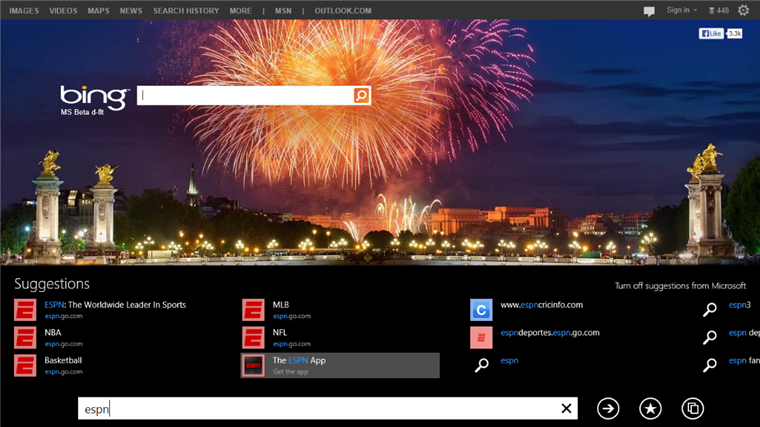
在地址框中键入几个字符就可以返回深层链接以及 Windows 应用商店的相关应用。
个性而有序的收藏夹
我们认真听取用户对于 IE10 的反馈,意识到为了让用户更快速地访问收藏过的网站,让这些网站变得有序而易于查找就非常重要。使用星按钮,访问新的专用收藏中心只需轻轻一触。您的移动设备中的收藏夹是利用台式机中 IE 里面找到的相同文件夹进行整理归类。要令您收藏的网站更易于识别和查找,触摸响应速度更快,我们启用了一种有趣的视觉方式,选择一个网站图片来代表您收藏的网站。您甚至可以在您的 Windows 8.1 设备间同步您收藏的网站,因此您的收藏夹始终与您同行,同时更为个性和美观。
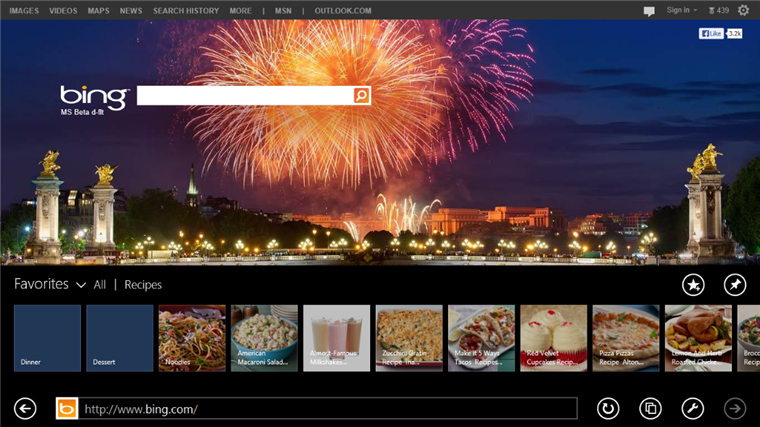
个性而有序:收藏夹可以按文件夹归类,可以选择能够最好地代表您的收藏网站的网站图片。
应用与网站集成可以实现更多功能
IE11 令您的收藏网站和收藏的 Windows 应用商店应用更好地集成到一起。例如,IE11 检测到页面上的电话号码并突出显示,而无需用户或网站开发人员的额外工作。当您看到电话号码时,只需轻击号码,就可以同时打电话。
另外,当从“邮件”应用单击链接或从“阅读列表”应用中打开某一篇文章时,IE 会自动并排排列,以便提供更为自然的体验。

应用和网站集成后可以获得更好的体验:从“阅读列表”应用中打开某一保存过的文章会并行启动 IE。
不论使用的是小设备还是大设备,您都可以通过并行打开多个 IE 窗口,一次可以查看到两项 Web 内容。通过启动 IE11 的多个全功能窗口,可以方便地一次比较两个网站,或同时使用两个网站。
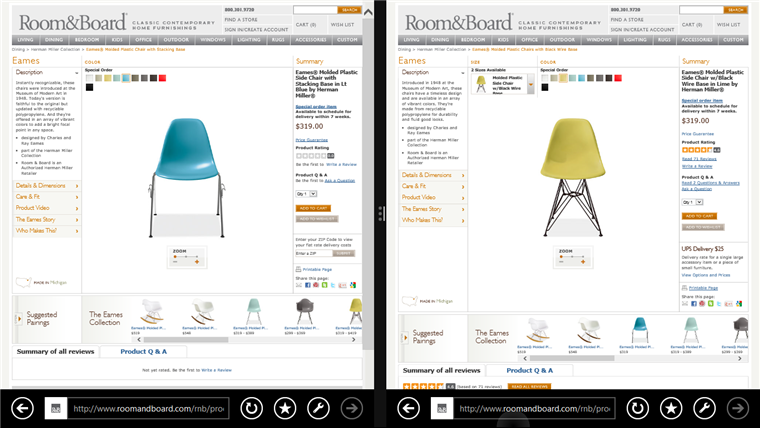
在 IE11 中一次查看两个 Web 页面。
最佳的日常浏览体验
在 Windows 8.1 中的 IE11 中,无论触控、鼠标还是键盘都可以发挥同样出色的表现,帮助您在各个设备上实现最佳的日常浏览体验,同时优化为可以快速访问您喜欢的网站,应用和网站集成可以获得更好的性能。请立即从 Windows 应用商店中下载最新 Windows 8.1 Preview,以便试用此处提及的功能以及其他更多出色的功能。
Comments
Anonymous
July 24, 2013
少一些-ms-,能不能按W3C标准办事!!!Anonymous
July 25, 2013
从IE9开始支持标准以来,IE10已经很好了。相信IE11更加完美的支持。Anonymous
July 27, 2013
在win7安装IE11预览版,F12不见了浏览器模式,希望正式版能加回去!